WPS PPT幻灯片设置镜像打印的方法
2024-02-29 11:49:03作者:极光下载站
很多小伙伴在对演示文稿进行编辑时都会选择使用Wps软件,因为在wps软件中我们不仅可以对幻灯片内容进行编辑,还可以在完成幻灯片编辑之后对幻灯片的打印进行设置。有的小伙伴在打印幻灯片时想要将幻灯片设置为镜像打印,但又不知道该在哪里进行设置。其实很简单,我们只需要点击打开打印预览工具,然后在打印预览页面中找到打印方式设置,点击打开该设置,最后在下拉列表中点击选择“反片打印”选项即可。有的小伙伴可能不清楚具体的操作方法,接下来小编就来和大家分享一下WPS PPT幻灯片设置镜像打印的方法。
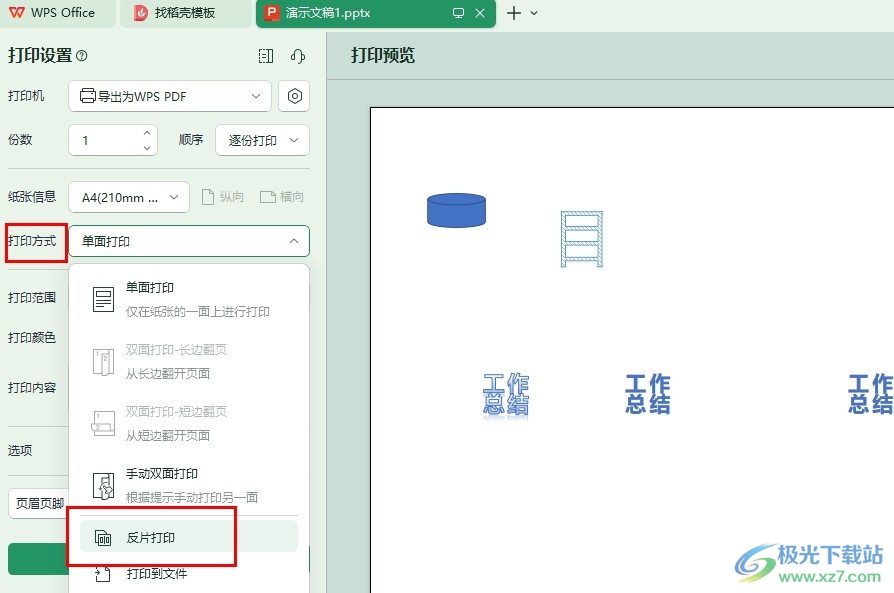
方法步骤
1、第一步,我们点击打开WPS软件之后,在WPS软件中再点击打开一个需要编辑的演示文稿
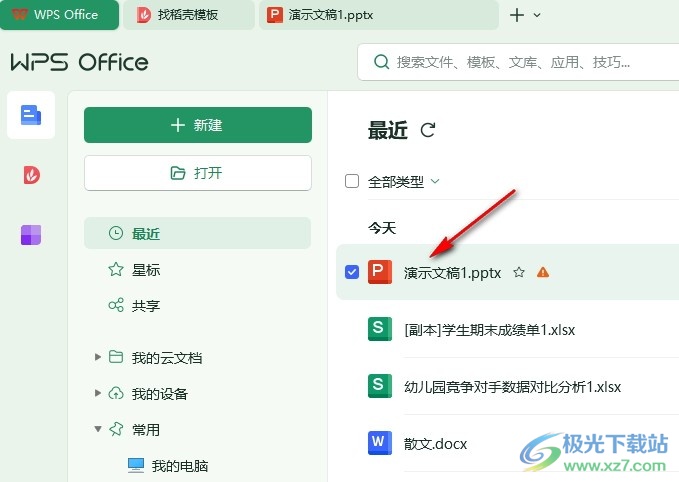
2、第二步,打开演示文稿之后,我们在演示文稿编辑页面中找到“打印预览”工具,点击打开该工具
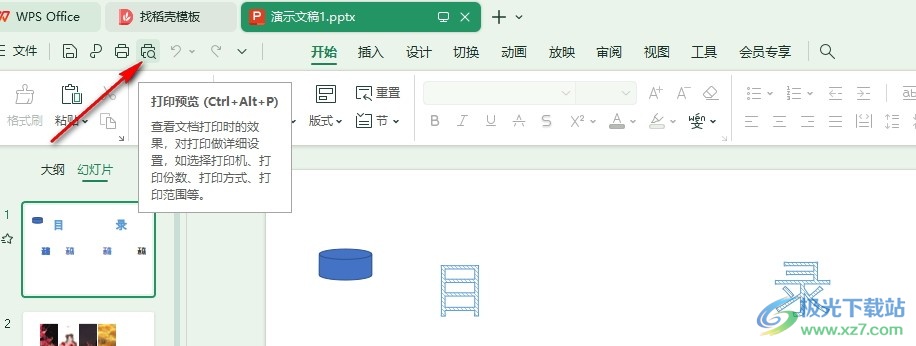
3、第三步,进入打印预览页面之后,我们在该页面中找到“打印方式”选项,点击打开该选项
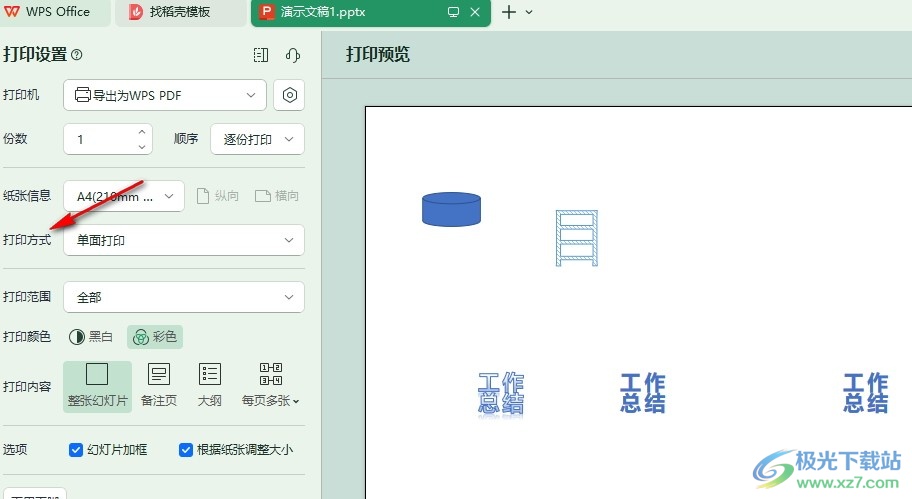
4、第四步,打开“打印方式”选项之后,我们在下拉列表中找到“反片打印”选项,点击选择该选项
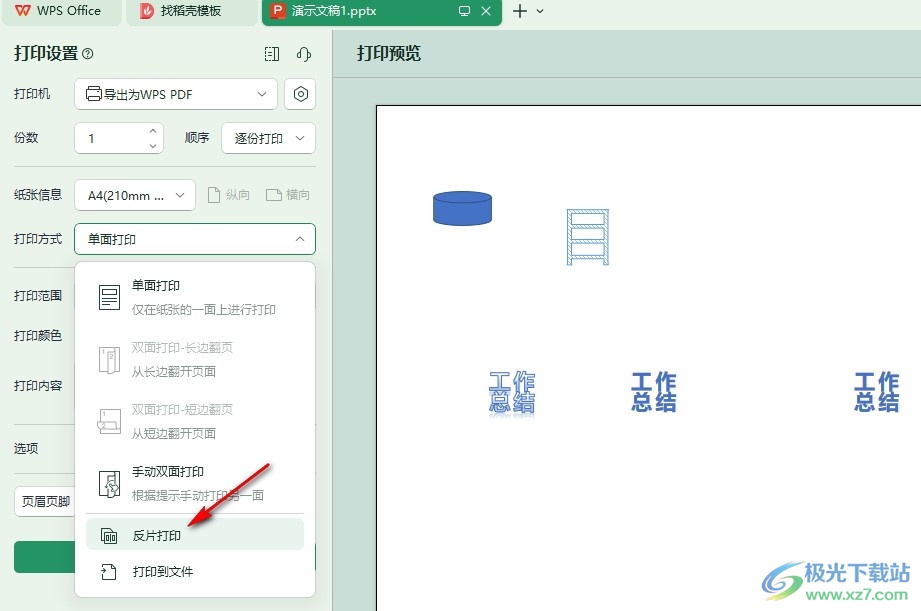
5、第五步,将幻灯片的打印方式改为“反片打印”之后,我们再点击页面下方的“打印”选项即可
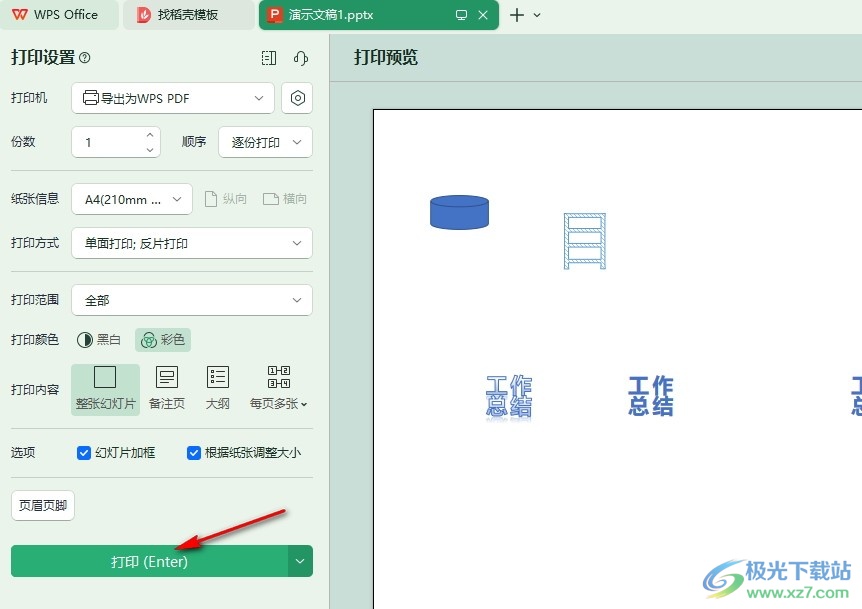
以上就是小编整理总结出的关于WPS PPT幻灯片设置镜像打印的方法,我们进入WPS的幻灯片编辑页面,然后在该页面中找到打印预览工具,点击打开该工具,接着在打印预览页面中打开打印方式选项,最后在下拉列表中点击选择“反片打印”选项,再点击打印选项即可,感兴趣的小伙伴快去试试吧。
